
طريقة عرض لغة الإشارة هي تجربة اجتماع في Microsoft Teams علىWindows وMac والويب تساعد الموقعين - الأشخاص الذين يعانون من الصمم أو صعوبة في السمع ومترجمي لغة الإشارة وغيرهم ممن يستخدمون لغة الإشارة - على إبقاء بعضهم البعض في وضع الأولوية في موقع متسق على الشاشة طوال كل اجتماع.
توفر طريقة عرض لغة الإشارة تجربة اجتماع ثابتة أكثر قابلية للتنبؤ تسمح للمستخدمين بتحديد أولويات ما يصل إلى دفقين فيديو آخرين من الموقعين لوضعهما في مرحلة الوسط. عند تمكين طريقة عرض لغة الإشارة، تظهر تدفقات الفيديو ذات الأولوية بنسبة العرض إلى الارتفاع الصحيحة وبأعلى جودة متاحة. يمكنك تمكين طريقة عرض لغة الإشارة إما أثناء الاجتماع أو كإعداد يستمر عبر جميع مكالماتك.
ملاحظة: لا يوفرMicrosoft مترجمي لغة الإشارة للاجتماعات. يجب ترتيب ترجمة لغة الإشارة مسبقا من قبل منظمي الاجتماع أو المشاركين.
مع تمكين طريقة عرض لغة الإشارة، يظل الموقعون المعينون مرئيين على المسرح المركزي طالما تم تشغيل الفيديو الخاص بهم. يمكن أيضا تثبيت المشاركين الآخرين أو إبرازهم دون التعدي على الموقعين. يعد تمكين طريقة عرض لغة الإشارة إعدادا شخصيا ولن يقوم بتنبيه المشاركين الآخرين أو تغيير طريقة عرض أي شخص آخر للاجتماع.
إذا كان المترجم العادي خارج مؤسستك، فلا يزال بإمكانك جعله الموقع داخل الاجتماع.
عندما يشارك شخص ما المحتوى في الاجتماع، يظل فيديو الموقع ذو الأولوية أكبر وأكثر وضوحا وجودة أعلى، ولكنه ينتقل إلى جزء مختلف من المرحلة.
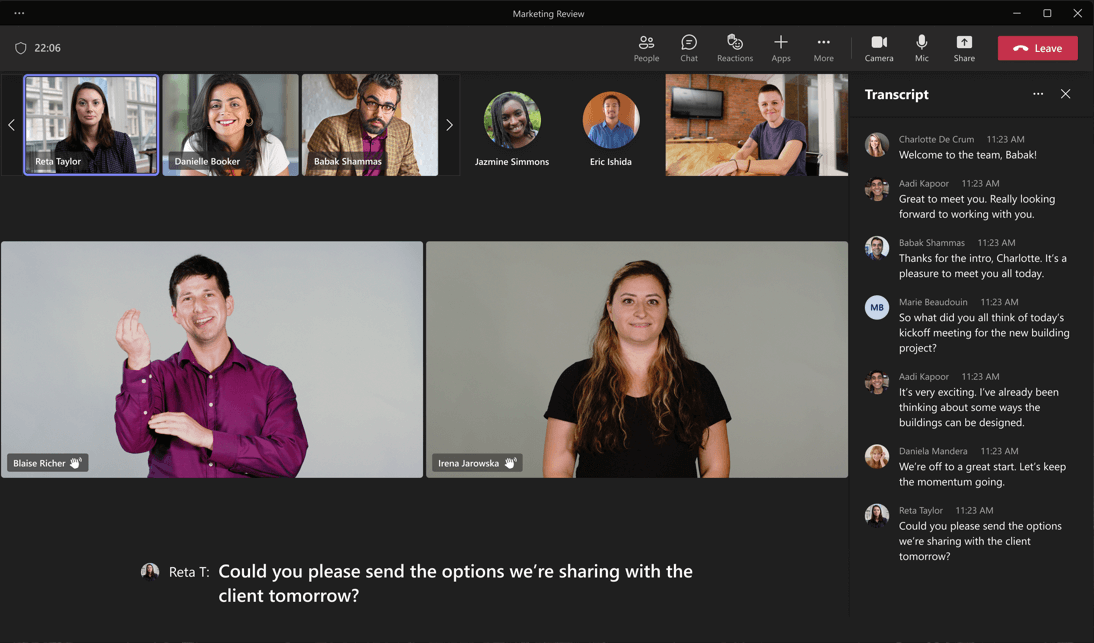
تعرف على طريقة عرض لغة الإشارة وإعدادات إمكانية الوصول

لتمكين طريقة عرض لغة الإشارة عبر جميع الاجتماعات بشكل افتراضي، في Microsoft Teams ، حدد (الإعدادات والمزيد) > الإعدادات > إمكانية الوصول، ثم قم بتشغيل لغة الإشارة.
إذا كنت تعمل مع نفس مترجمي لغة الإشارة داخل مؤسستك بشكل يومي، فيمكنك إدراجهم في علامة التبويب إمكانية وصول ذوي الاحتياجات الخاصة، بحيث يظهرون دائما في قائمة الموقعين في طريقة عرض لغة الإشارة. في علامة التبويب إمكانية وصول ذوي الاحتياجات الخاصة، يمكنك أيضا تشغيل التسميات التوضيحية عبر جميع اجتماعاتك.
يؤدي تعيين هذه التفضيلات قبل الاجتماع إلى تسهيل الانضمام إلى المكالمات بسرعة أكبر، بحيث يمكنك التقاط تلك الدقائق القليلة الأولى من الدردشة أو الغوص مباشرة في محادثة أعمق.
تغيير إعدادات طريقة عرض لغة الإشارة

تعيين مترجمين فوريين قبل اجتماع
يمكنك تعيين مترجمي لغة الإشارة كأشخاص ذوي أولوية قبل الاجتماع. لتعيين مترجم قبل الاجتماع، يجب أن يكون المترجم في مؤسستك.
-
حدد (الإعدادات والمزيد) > الإعدادات > إمكانية الوصول، ثم قم بتشغيل لغة الإشارة.
-
لإضافة شخص ما كمترجم، حدد إدارة الموقعين المفضلين. ابدأ بكتابة اسم المترجم الفوري، ثم حدد المترجم من قائمة نتائج البحث.
-
لإغلاق نافذة إضافة أشخاص كموقعين ، حدد (إغلاق).
سيتم حفظ التغييرات التي تم إجراؤها على هذه الإعدادات عبر جميع اجتماعاتك.
تعيين مترجمين فوريين أثناء اجتماع من علامة التبويب إمكانية وصول ذوي الاحتياجات الخاصة
إذا اخترت تجربة لغة الإشارة ولكن لم يتم تعيين مترجمين فوريين أو توفرهم، فستتم مطالبتك في أول استخدام لإدارة المترجمين الفوريين وتعيين شخص ما كموقع.
ملاحظة: تتوفر الخيارات المذكورة في الخطوات أدناه فقط إذا قمت بتشغيل الخيار لغة الإشارة في علامة التبويب إمكانية وصول ذوي الاحتياجات الخاصة في إعدادات التطبيق.
-
حدد المزيد > إمكانية وصول ذوي الاحتياجات الخاصة > إدارة الموقعين المفضلين.
-
ابدأ بكتابة اسم المترجم الفوري، ثم حدد المترجم من قائمة نتائج البحث.
-
عندما تصبح جاهزا، حدد حفظ.
تعيين مترجمين فوريين أثناء اجتماع من قائمة المشاركين أو قائمة سياق المشاركين
إذا كنت تعمل مع مترجمين فوريين من خارج مؤسستك، أو في أي حالة تحتاج فيها إلى العمل مع مترجم غير موجود في قائمة الموقعين المفضلين لديك، فيمكنك تحديد أولويات أي مشارك آخر في الاجتماع للغة الإشارة من قائمة المشاركين أو قائمة سياق المشاركين.
ملاحظة: تتوفر الخيارات المذكورة في الخطوات أدناه فقط إذا قمت بتشغيل الخيار لغة الإشارة في علامة التبويب إمكانية وصول ذوي الاحتياجات الخاصة في إعدادات التطبيق.
-
لإضافة موقع من قائمة المشاركين، حدد الأشخاص. في قائمة المشاركين في الاجتماع، ابحث عن الشخص الذي تريد تعيينه كموقع، ثم حدد (المزيد من الخيارات) > إنشاء موقع.
-
لإضافة موقع من قائمة سياق المشارك، حدد (المزيد من الخيارات) بجوار اسم المشارك في الفيديو الخاص به، ثم حدد إنشاء موقع.
تعيين موقع للجميع
إذا كنت ترغب في تعيين مترجم لغة الإشارة لكل شخص في الاجتماع، فمن الأفضل إبراز المترجم في الاجتماعMicrosoft Teams. للحصول على الإرشادات، انتقل إلى تسليط الضوء على فيديو شخص ما في اجتماع Teams.
الاطلاع أيضاً على
الدعم الفني للعملاء ذوي الاحتياجات الخاصة

تسعى Microsoft إلى تقديم أفضل تجربة ممكنة لكل عملائها. إذا كنت من ذوي الاحتياجات الخاصة أو لديك أسئلة متعلقة بإمكانية وصول ذوي الاحتياجات الخاصة، الرجاء الاتصال بـ Answer Desk لذوي الاحتياجات الخاصة من Microsoft للحصول على المساعدة التقنية. تم تدريب فريق دعم Disability Answer Desk على استخدام العديد من التقنيات المساعدة الشائعة ويمكن أن يقدم مساعدة باللغة الإنجليزية والإسبانية والفرنسية وبلغة الإشارة الأمريكية. يرجى الانتقال إلى موقع Microsoft Disability Answer Desk للاطلاع على تفاصيل الاتصال الخاصة بمنطقتك.
إذا كنت مستخدماً تابعاً لمؤسسة حكومية أو مؤسسة تجارية أو مؤسسة خاصة، فالرجاء الاتصال بـ Disability Answer Desk الخاص بالمؤسسات.











